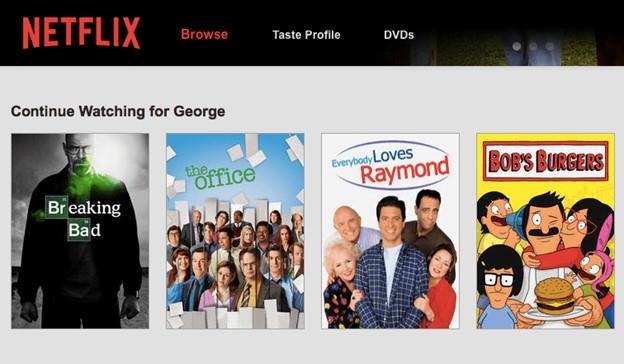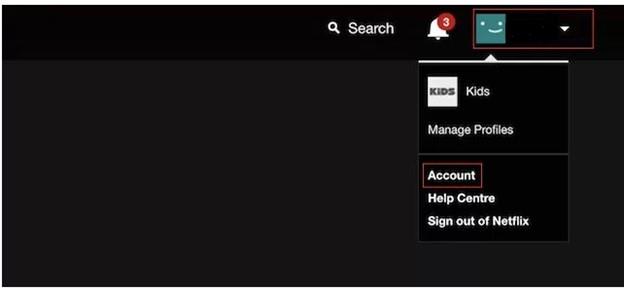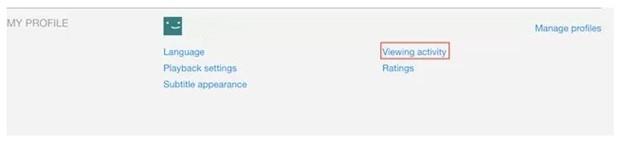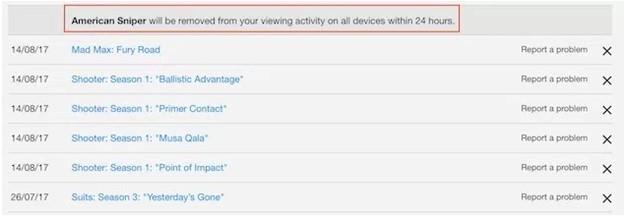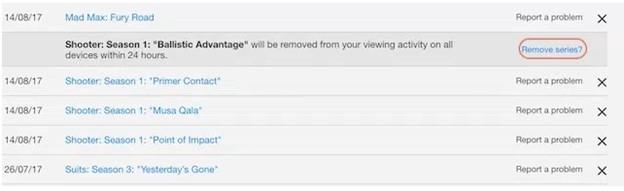Netflix je popularna usluga streaminga koja vam omogućuje gledanje velikog broja TV emisija, filmova, dokumentarnih filmova i još mnogo toga na bilo kojem uređaju povezanom s internetom. Možete uživati u neograničenom gledanju njihovog sadržaja bez potrebe da gledate reklamu između. Iako svi takvi objekti imaju cijenu, koja nije tako visoka ako se uzme u obzir njihove usluge. Članstvo u Netflixu mjesečna je pretplata koja počinje na dan kada se prijavite i platite. Također niste vezani nikakvim ugovorom, naknadama za otkazivanje ili bilo kakvom obvezom.
Obavezno pročitati: Kako preuzeti Netflix filmove i emisije na pametni telefon
Osim usluga, Netflix je popularan i zbog svojih značajki koje su uvedene u mobilne i PC aplikacije. Osim što je jednostavna za korištenje, aplikacija Netflix prati vaše vrijeme gledanja, što vam omogućuje da nastavite svoj sadržaj s mjesta na kojem ste otišli. Samo idite na odjeljak "Nastavi gledati" i pronađite što ste gledali i nastavite dodirom.
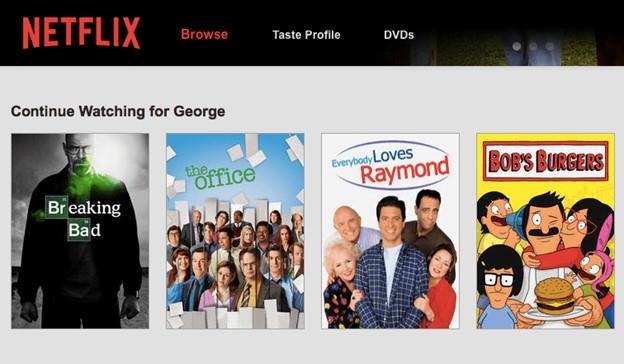
Budući da je ova značajka blagoslov za ljude koji vole gledati stvari u pokretu, ona također dodaje problem u Netflix aplikaciji i web aplikaciji. Problem je zadržati isti sadržaj u "Nastavi gledati stavke", čak i ako ste ga već završili. Također sprema emisije koje ste započeli, ali niste našli dobre i otišli. Postoje trenuci kada ne želite da drugi gledaju vaš popis za gledanje i želite ukloniti emisije i filmove iz vašeg odjeljka Nastavi gledati. Danas ćemo se pozabaviti time i naučiti kako ukloniti stavke koje nastavljaju gledanje na Netflixu:
- Pokrenite preglednik i prijavite se na svoj Netflix račun. Sada kliknite na gumb padajućeg izbornika koji se nalazi u gornjem desnom kutu stranice.
2. Kliknite na gumb "Račun" za otvaranje stranice postavki računa.
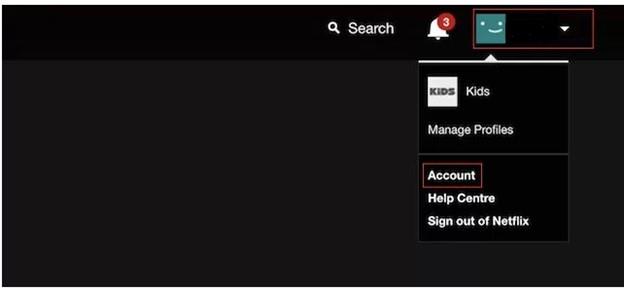
- Na stranici Račun pomaknite se prema dolje i pronađite odjeljak 'MOJ PROFIL' i kliknite na 'Pregled aktivnosti'.
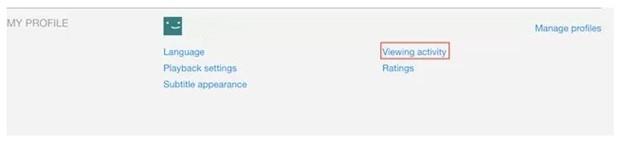
- Kad tamo, možete vidjeti zapisnik svoje povijesti gledanja. Ako želite ukloniti bilo koju stavku s popisa za nastavak gledanja, samo kliknite na 'X' na desnoj strani naziva stavke.
- Čim kliknete na 'X', određeni sadržaj se uklanja s vašeg popisa za nastavak gledanja.
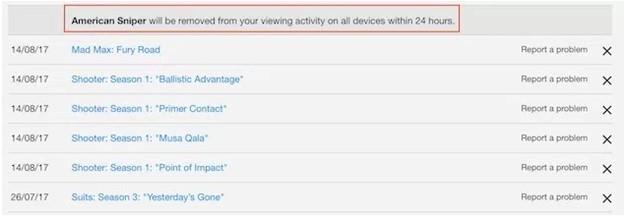
- Ako želite ukloniti cijelu seriju s popisa, kliknite na 'X' koji se nalazi pored bilo koje epizode. Konkretna epizoda se uklanja s popisa. Međutim, kada kliknete na 'X', Netflix vam daje mogućnost uklanjanja cijele serije s popisa za nastavak gledanja , kao što je prikazano na slici.
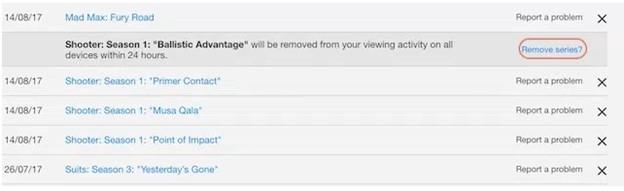
- Nakon što pritisnete gumb "Ukloni seriju", cijela serija se uklanja s popisa za nastavak gledanja. Ova značajka je pravo olakšanje koje vas štedi od bilo kakvog ručnog rada brisanja jednog po jednog.
Obavezno pročitajte: Kako osigurati svoj Netflix račun PIN kodom
Sada kada znate kako ukloniti stavke s popisa za nastavak gledanja, trebali biste ih moći ukloniti sami. Doista će zaštititi vašu privatnost, kao i osloboditi vas bilo kakvog neželjenog sadržaja na popisu.